- Автор Jason Gerald [email protected].
- Public 2023-12-16 11:22.
- Соңғы өзгертілген 2025-01-23 12:24.
Бұл wikiHow сізге веб -браузер арқылы WeChat ресми тіркелгісін құруды және тіркеуді үйретеді. Сіз бұл есептік жазбаны бизнесті ілгерілету үшін пайдалана аласыз.
Қадам
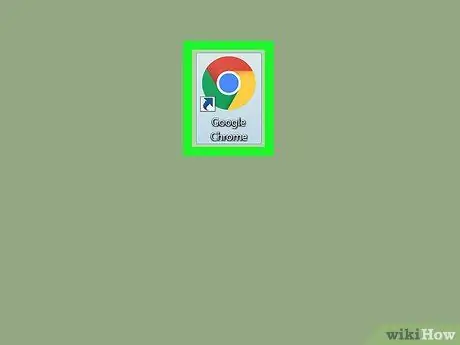
Қадам 1. Интернет -шолғышты ашыңыз
Сіз Chrome, Opera, Firefox немесе Safari сияқты кез келген шолғышты пайдалана аласыз.
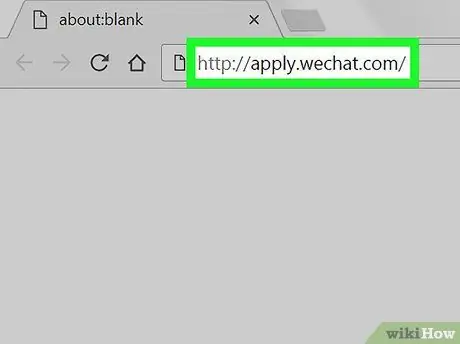
Қадам 2. WeChat есептік жазбасының ресми бетіне кіріңіз
Apply.wechat.com мекенжайын шолғыштың мекенжай жолағына енгізіп, пернетақтада Enter пернесін басыңыз.
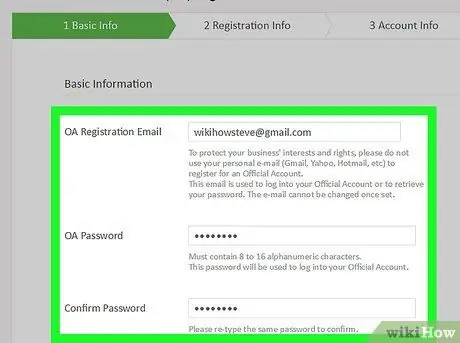
3 -қадам. «Негізгі ақпарат» нысанын бизнес электрондық пошта мекенжайы, құпия сөзі және тұрғылықты жері бойынша толтырыңыз
WeChat ресми бизнес -тіркелгісіне кіру үшін сізге осы электрондық пошта мекенжайы мен құпия сөзді пайдалану қажет.
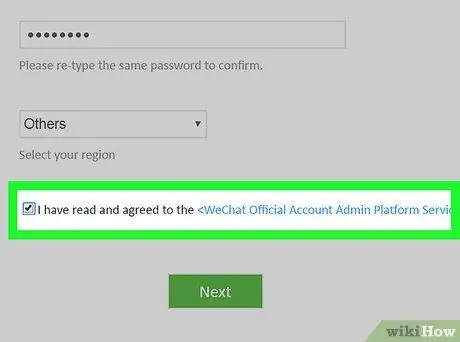
4 -қадам. «Мен оқыдым және келісемін» мәтінінің жанындағы құсбелгіні қойыңыз
Бұл ұяшық шот туралы негізгі ақпарат формасының төменгі жағында орналасқан («Негізгі ақпарат»). Ресми есептік жазбаны тіркеу үшін қызметті пайдалану келісімімен келісу қажет.
WeChat қызметін пайдалану келісімімен келіспес бұрын оны оқығаныңызға көз жеткізіңіз. Бұл құжатта авторизацияланған тіркелгі пайдаланушысы ретінде сіздің құқықтарыңыз туралы маңызды ақпарат бар
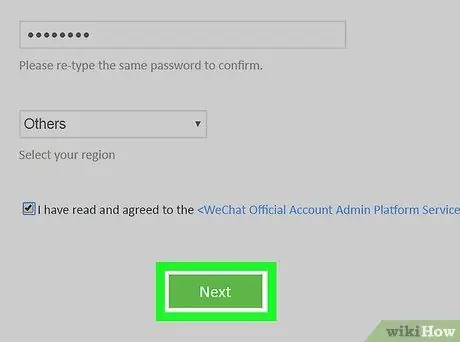
Қадам 5. Келесі түймесін басыңыз
Бұл негізгі шот ақпараты формасының төменгі жағындағы жасыл түйме. Басқаннан кейін сіз екінші тіркеу формасына апарасыз («Тіркеу туралы ақпарат»).
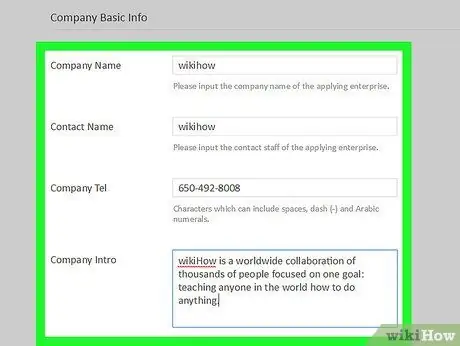
Қадам 6. Компания туралы негізгі ақпаратпен тіркеу ақпараты формасын («Тіркеу ақпараты») толтырыңыз
Сізге компанияның атауы мен телефон нөмірін, сондай -ақ ақпаратты немесе компанияның қысқаша кіріспесін және байланыс атауын енгізу қажет болады.
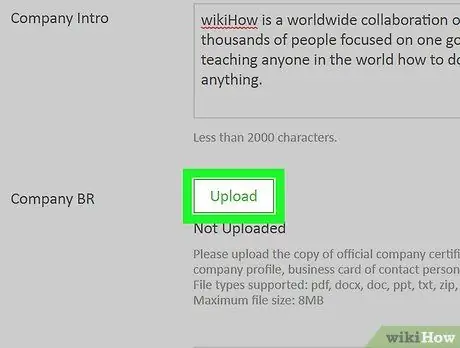
Қадам 7. Компанияны тіркеу формасының жанындағы Жүктеу түймесін басыңыз
Бұл опциямен сіз басқаратын бизнестің шынайы мәртебесін қамтамасыз ету үшін растайтын құжаттарды жүктей аласыз.
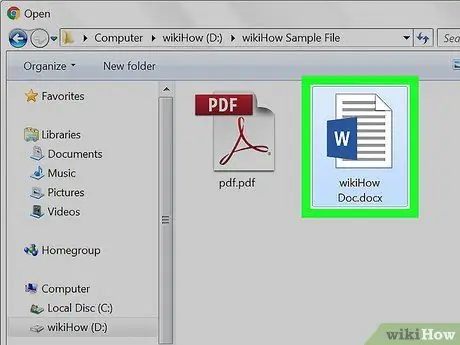
Қадам 8. Растайтын құжаттарды таңдаңыз және жүктеңіз
Бұл құжаттарға ресми сертификаттар, компания профильдері, визит карталары немесе WeChat -та компанияның ресми шотын тіркеу процесіне көмектесетін басқа құжаттар кіреді.
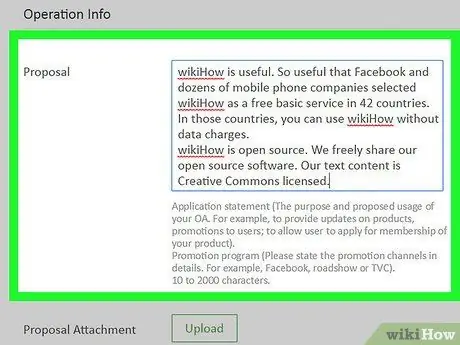
Қадам 9. «Операция туралы ақпарат» бөліміндегі форманы бизнес ұсынысымен толтырыңыз
Ұсынылған ұсыныста WeChat есептік жазбаңызды сіздің іскерлік мақсаттарыңыз үшін пайдалану себептері мен себептері болуы керек.
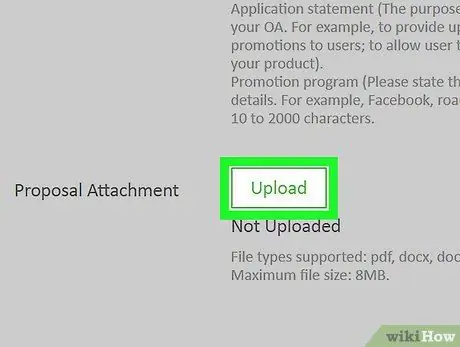
Қадам 10. «Ұсыныстың қосымшасы» мәтінінің жанындағы Жүктеу түймесін басыңыз
Бұл кезеңде сіз өзіңіздің ұсынысыңыз үшін бірнеше растайтын құжаттарды немесе компьютерден ұсыныс туралы толығырақ мәлімдеме жүктей аласыз.
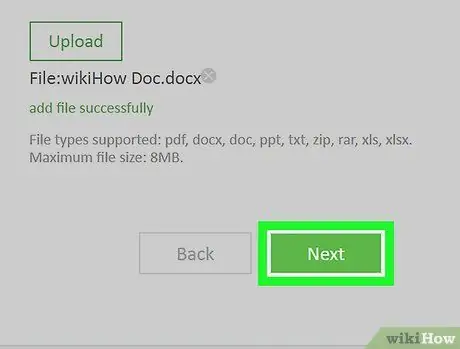
Қадам 11. Келесі түймесін басыңыз
Бұл жасыл түйме «Ұсынысты тіркеу» опциясының астында орналасқан. Осыдан кейін сіз үшінші тіркеу формасына («Есептік жазба туралы ақпарат») кіресіз.
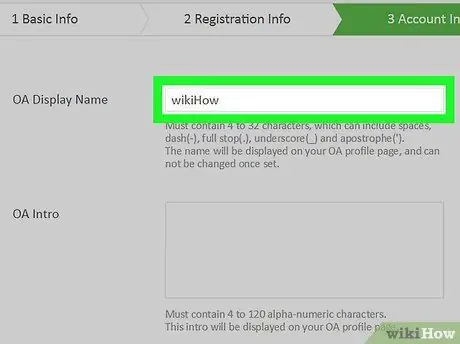
Қадам 12. «OA Display Name» мәтінінің жанындағы өріске компанияның көрсетілетін атауын енгізіңіз
Сіздің компанияның есептік жазбасы WeChat -та осындай атпен пайда болады.
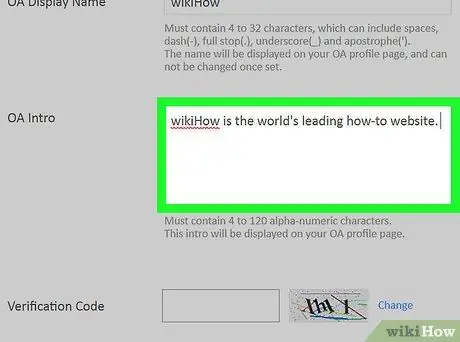
Қадам 13. Ресми шот ашу сегментін («OA Intro») компания туралы қысқаша кіріспемен толтырыңыз
Бұл кіріс компания профилінде көрсетіледі.
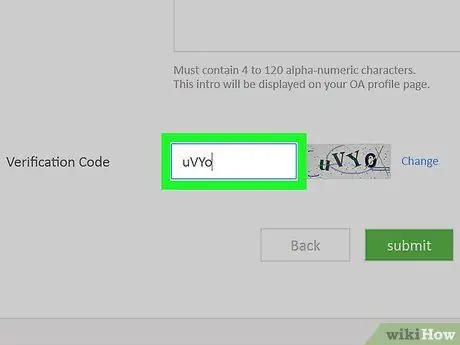
Қадам 14. Растау кодын енгізіңіз
Мәтін өрісіне растау кодын енгізіңіз.
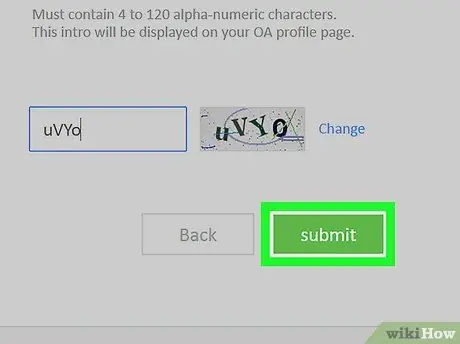
Қадам 15. Жіберу түймесін басыңыз
Енді сіздің ресми есептік жазбаңызды тіркеу процесі аяқталды.






